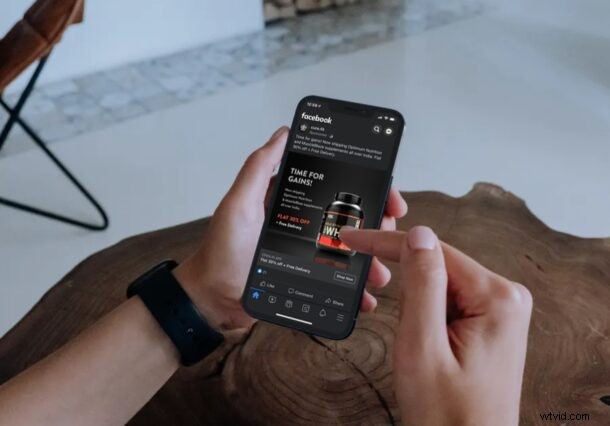
Vous êtes fan du Dark Mode sur iPhone et vous aimeriez aussi un thème sombre pour Facebook ? Si vous attendiez que l'application Facebook introduise le mode sombre, vous serez ravi d'apprendre que l'attente est terminée et que Facebook a déployé le mode sombre pour ses utilisateurs dans le monde entier.
Le mode sombre est une fonctionnalité disponible au niveau du système depuis la sortie d'iOS 13 et d'iPadOS 13 l'année dernière. Bien que la plupart des développeurs aient rapidement mis à jour leurs applications pour prendre en charge cette fonctionnalité, plusieurs applications ne disposent toujours pas d'une option d'apparence sombre. Jusqu'à récemment, l'un des plus grands noms à cet égard était Facebook qui, pour une raison quelconque, a mis beaucoup de temps à ajouter la prise en charge du mode sombre.
Si vous souhaitez jeter un œil aux changements visuels que le mode sombre de Facebook a à offrir, lisez la suite et vous activerez facilement le mode sombre de Facebook sur votre iPhone.
Comment activer le mode sombre de Facebook sur iPhone
Tout d'abord, assurez-vous d'avoir installé la dernière version de Facebook à partir de l'App Store. De plus, il va sans dire que votre iPhone doit exécuter iOS 13 ou une version ultérieure. Maintenant, sans plus tarder, examinons les étapes nécessaires.
- Lancez l'application "Facebook" depuis l'écran d'accueil de votre iPhone.

- Ceci vous amènera à la section Fil d'actualité. Ici, appuyez sur l'icône à trois lignes dans le menu du bas, comme indiqué dans la capture d'écran ci-dessous.
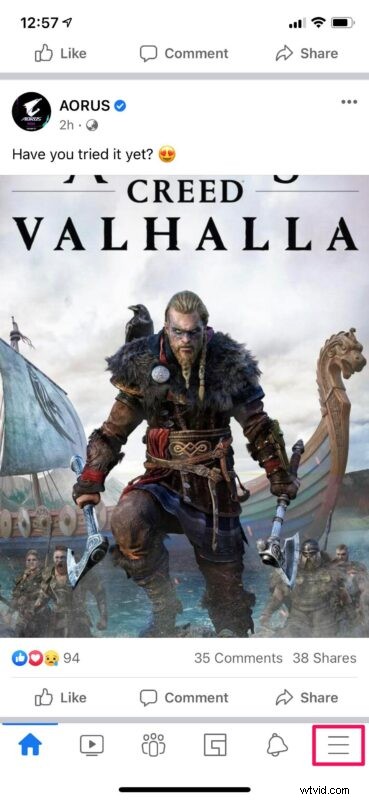
- Ensuite, faites défiler vers le bas et appuyez sur "Paramètres et confidentialité" pour développer les options disponibles.
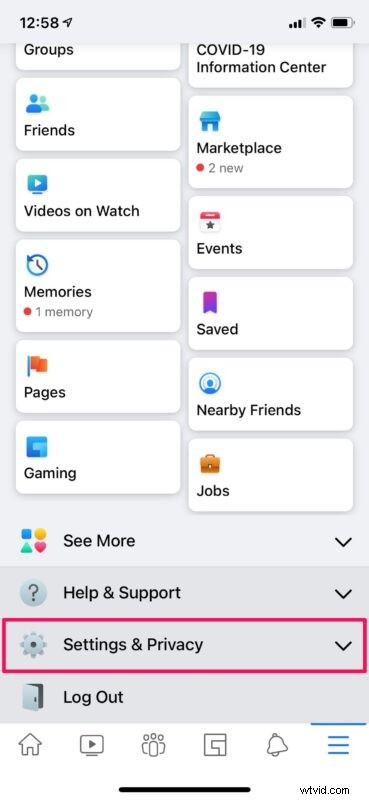
- Maintenant, vous trouverez l'option "Mode sombre" juste au-dessus de la langue de l'application. Appuyez dessus pour configurer cette fonctionnalité sur votre appareil.
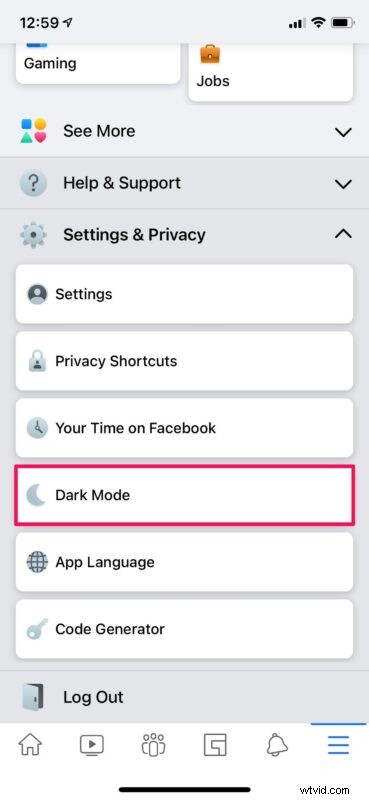
- Ici, vous pouvez configurer votre iPhone pour qu'il utilise toujours le mode sombre en sélectionnant "Activé" ou laisser votre appareil le décider automatiquement en fonction de l'apparence sélectionnée dans les paramètres système.
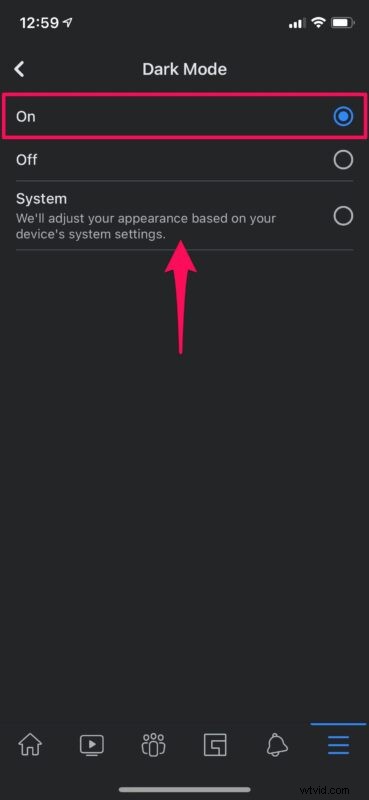
C'est à peu près tout ce qu'il y a à faire. Vous savez maintenant à quel point il est facile d'activer et d'utiliser le mode sombre dans Facebook sur votre iPhone.
Si vous avez configuré votre iPhone pour basculer automatiquement entre les modes clair et sombre en fonction de l'heure de la journée, votre apparence Facebook basculera entre les deux modes en conséquence.
Vous n'avez pas trouvé l'option Mode sombre dans les paramètres ? Dans ce cas, vous devrez attendre un peu plus longtemps. Au moment d'écrire ces lignes, la fonctionnalité est progressivement déployée, de sorte que tous les utilisateurs ne voient peut-être pas le paramètre. Réessayez après quelques jours et voyez si cela s'affiche.
Malheureusement, contrairement aux thèmes sombres proposés par d'autres plateformes de réseaux sociaux populaires comme Twitter, WhatsApp, Instagram, le mode sombre proposé par Facebook n'est pas entièrement noir. C'est plutôt un gris très foncé si vous regardez de près. L'inconvénient ici est que vous n'obtiendrez peut-être aucun avantage en termes d'efficacité de la batterie sur les modèles d'iPhone avec écrans OLED, car les pixels doivent encore s'allumer.
Utilisez-vous également d'autres applications de réseaux sociaux populaires ? Si tel est le cas, vous pourriez également être intéressé à en savoir plus sur le mode sombre sur Instagram, à utiliser le mode sombre avec Facebook Messenger, à activer le mode sombre dans l'application Twitter ou à découvrir la fonction de mode sombre de WhatsApp. Vous pouvez basculer rapidement entre les modes clair et sombre pour toutes ces applications directement depuis le centre de contrôle, à condition que vous ayez sélectionné les paramètres de l'appareil dans les applications respectives.
Nous espérons que vous avez pu profiter de la fonction Mode sombre de Facebook sur votre iPhone. Que pensez-vous de l'absence d'un thème noir qui aurait pu améliorer les performances de la batterie ? Selon vous, quelle application de médias sociaux a le meilleur mode sombre ? Faites-nous part de vos précieuses opinions et expériences dans la section des commentaires ci-dessous.
